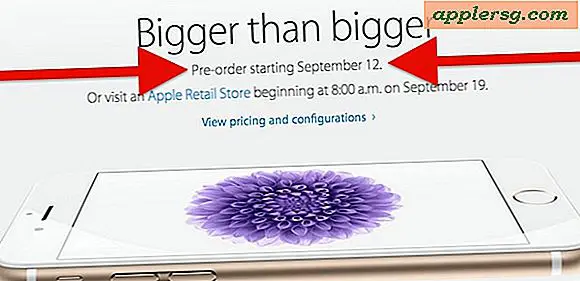4 เคล็ดลับการบำรุงรักษา iOS Super Simple Simple สำหรับ iPhone และ iPad

คุณเคยเห็น iPhone, iPad หรือ iPod touch ของผู้อื่นมากี่ครั้งที่ใช้ iOS เวอร์ชันเก่าซึ่งไม่ได้รับการสำรองข้อมูลและมีการอัปเดตแอปพลิเคชันนับล้านที่รออยู่ที่ปีก? เป็นเรื่องปกติธรรมดาสำหรับฮาร์ดแวร์ iOS ที่จะถูกละเลยโดยผู้ที่เข้าใจเทคโนโลยีน้อยดังนั้นหากคุณกำลังมุ่งหน้าไปเยี่ยมชมญาติและเพื่อน ๆ ที่ไม่ค่อยพบในวันหยุดนี้ลองพิจารณาใช้ความรู้ของคุณเองเพื่อมอบของขวัญการสนับสนุนด้านเทคนิคด้วยการทำซุปเปอร์ง่ายๆ การบำรุงรักษาฮาร์ดแวร์ iOS ของพวกเขา!
เราตั้งใจที่จะทำให้มันง่ายที่นี่และอุปกรณ์ iOS Thankfully จะง่ายสวยโดยทั่วไปดังนั้นคุณจึงไม่จำเป็นต้องทำอะไรที่ป่าเกินไปเพื่อให้ทุกอย่างทำงานได้ดีบน iPhones และ iPads ส่วนใหญ่ โฟกัสจะอยู่ในสี่ด้านหลัก; การตั้งค่าการสำรองข้อมูลอุปกรณ์เพื่อ iCloud, ditching ปพลิเคชันที่ไม่ได้ใช้งานโบราณ, การปรับปรุงปพลิเคชันอื่น ๆ เพื่อรุ่นใหม่ล่าสุดและปรับปรุง iOS เป็นรุ่นล่าสุดที่มีอยู่ โดยวิธีการเหล่านี้หากพวกเขามี Mac ด้วยเรามีคำแนะนำที่ดีสำหรับ OS X เช่นกัน
1: ตั้งค่าการสำรองข้อมูล iOS ไปที่ iCloud
การเก็บข้อมูลสำรองเป็นประจำเป็นเรื่องที่ดีจริงๆและ Apple ทำให้ง่ายสำหรับอุปกรณ์ iOS ด้วย iCloud แต่ผู้ใช้จำนวนมากไม่ได้ใช้บริการสำรองข้อมูลฟรี (ไม่เกิน 5GB ต่อไป) ดังนั้นคุณควรใช้เวลาสักครู่เพื่อเปิดเครื่องสำหรับพวกเขาจากนั้นจะทำการสำรองข้อมูลด้วยตนเอง:
- ไปที่ "การตั้งค่า" และไปที่ "iCloud" *
- เลือก "Backup" และตรวจสอบว่า 'iCloud Backup' เปิดอยู่แล้วแตะ "Back Up Now" เพื่อเริ่มการสำรองข้อมูลด้วยตนเองด้วย iCloud

* หากด้วยเหตุผลบางประการพวกเขายังไม่มีการตั้งค่าบัญชี iCloud / Apple ID ให้ใช้โอกาสนี้เพื่อสร้างบัญชีสำหรับอุปกรณ์เหล่านี้ เพียงอย่าลืมระบุข้อมูลการเข้าสู่ระบบและรหัสผ่านของพวกเขาด้วยมิฉะนั้นพวกเขาจะต้องกู้คืนข้อมูล
อย่าข้ามการสำรองข้อมูล! หากการสำรองข้อมูลของคุณเปิดอยู่แล้วให้เริ่มต้นการสำรองข้อมูลด้วยตนเองด้วย iCloud ด้วย "Back Up Now" เพื่อให้คุณมีข้อมูลใหม่ที่จะใช้ถ้าจำเป็น การทำเช่นนี้จะช่วยให้คุณสามารถย้อนกลับได้อย่างรวดเร็วในกรณีที่มีข้อผิดพลาดร้ายแรงและสิ่งสุดท้ายที่คุณต้องทำคืออิฐที่ใช้อุปกรณ์ iOS หรือทำให้ปัญหาใหญ่ขึ้นใช่ไหม? ดังนั้นสำรองข้อมูลสิ่งที่ไม่ค่อยเกิดขึ้น แต่ถ้าและเมื่อมันไม่ดีคุณจะดีใจที่คุณได้สำรองข้อมูลก่อน
เมื่อ iPhone หรือ iPad เสร็จสิ้นการสำรองข้อมูลจากนั้นคุณจะสามารถอัปเดตเป็นเวอร์ชันล่าสุดของ iOS และอัปเดตแอปได้อีกด้วย
2: ทำความสะอาดแอปขยะของพวกเขา
เกือบทุกคนที่มีอุปกรณ์ iOS มีแอป iOS ที่ไม่ได้รับการดาวน์โหลดซึ่งเต็มไปด้วยผู้คนจำนวนมาก (หรือเต็มไปด้วยจำนวนมาก) ที่ดาวน์โหลดมาเปิดเพียงครั้งเดียวและไม่เคยสัมผัสอีกครั้ง สิ่งนี้ทำให้เราใช้งาน iOS ได้มากขึ้นและใช้เนื้อที่ว่างและหากไม่ได้ใช้งานคุณอาจถอนการติดตั้งได้เช่นกัน คุณจะต้องทำงานร่วมกับใครก็ตามที่เป็นเจ้าของ iPad หรือ iPhone เพื่อหาว่ามีแอปพลิเคชันเหล่านี้อยู่บ้างหรือไม่และหากพวกเขามีความสำคัญหรือกำลังรอโอกาสที่ถูกต้องคุณก็อย่าปล่อยให้แอปหลุดออกไปโดยไม่ต้องถาม

ค้นหาสิ่งที่พวกเขาใช้และไม่ใช้และดำเนินการตามที่ ขณะที่คุณกำลังทำอยู่คุณสามารถทำความสะอาดหน้าจอหลักได้อีกครั้งหากตกลงกับเจ้าของอุปกรณ์แล้ว
3: อัปเดตแอป iOS
ครั้งสุดท้ายที่ฉันหยิบ iPad สำหรับครอบครัวขยายของฉันไอคอน App Store บนหน้าจอหลักมีการอัปเดตแอปพลิเคชัน 87 รายการ 87! พวกเขาไม่เคยอัปเดตแอปพลิเคชันบน iPad แต่ยังคงดาวน์โหลดแอปพลิเคชันใหม่ ๆ และเพิ่มลงในงานที่ค้างอยู่ การอัปเดตแอปเป็นความคิดที่ดีเสมอไปโดยมีคุณลักษณะใหม่ ๆ การแก้ไขข้อบกพร่องและความเข้ากันได้ที่ดีขึ้นกับซอฟต์แวร์ระบบเวอร์ชันล่าสุดและเป็นเรื่องง่ายด้วยเช่นกัน:
- เปิด App Store และไปที่แท็บ "Updates"
- เลือก "อัปเดตทั้งหมด" (อาจขอสิทธิ์ก่อนพวกเขาอาจมีแอปโปรดที่พวกเขาชอบเวอร์ชันเก่ากว่าเช่นเดียวกับผู้ใช้จำนวนมากที่สะสม Twitter โบราณสำหรับไคลเอ็นต์ iPad)

การอัปเดตแอปพลิเคชัน gazillion อาจใช้เวลาสักครู่เพื่อให้มีความอดทนบางอย่าง เมื่ออัปเดตแอปเสร็จสิ้นแล้วก็ถึงเวลาที่จะอัปเดต iOS แล้ว!
4: อัปเดต iOS เป็นเวอร์ชันล่าสุดที่พร้อมใช้งาน
การอัปเดตฮาร์ดแวร์ * ให้เป็นเวอร์ชันล่าสุดของ iOS เป็นแนวทางที่ดีการนำเสนอคุณลักษณะใหม่ ๆ การแก้ไขข้อบกพร่องและการปรับปรุงคุณลักษณะต่างๆ การอัปเดต iOS ควรทำได้เฉพาะเมื่ออุปกรณ์ได้รับการสำรองข้อมูลแล้วดังนั้นโปรดตรวจสอบว่าได้ทำการสำรองข้อมูลไปยัง iCloud (หรือ iTunes) แล้วทำตามขั้นตอนนี้และตรวจสอบให้แน่ใจว่าฮาร์ดแวร์ใหม่พอที่จะใช้งาน iOS เวอร์ชันล่าสุดได้อย่างเพียงพอ:
- ไปที่ "การตั้งค่า" และเลือก "ทั่วไป"
- เลือก "Software Update" และหากมีการอัพเดตให้ดาวน์โหลดและติดตั้ง

ตราบเท่าที่ฮาร์ดแวร์อยู่ในด้านใหม่แล้ว iOS เวอร์ชันล่าสุดควรทำงานได้ดีเยี่ยมและมีการปรับปรุงด้วยคุณสมบัติใหม่ ๆ และประสิทธิภาพที่ดีขึ้น
"ฮาร์ดแวร์ส่วนใหญ่" ไม่ได้เป็นฮาร์ดแวร์ทั้งหมดเนื่องจากอุปกรณ์ iOS รุ่นเก่า ๆ เช่น iPhone 4S, iPad 2 หรือ iPad 3 ไม่ได้ใช้งานกับ iOS 8 และ iOS เวอร์ชันล่าสุดเสมอไป บางครั้งฮาร์ดแวร์เก่าจะทำงานได้ดีขึ้นกว่าเดิมด้วยซอฟต์แวร์ระบบเวอร์ชันก่อนหน้า เนื่องจากการปรับลดรุ่นจาก iOS 8 เป็นไปไม่ได้หากบุคคลนั้นมีความสุขกับ iOS 5 ที่ดีใน iPad 3 ของพวกเขาและไม่พลาดคุณลักษณะสำคัญที่จะช่วยปรับปรุงชีวิตของพวกเขาให้ดีขึ้น คุณเป็นอาสาสมัครสำหรับความต้องการด้านเทคนิคในอนาคตหากต้องการประสบปัญหาใช่มั้ย? =) ใช้ดุลยพินิจของคุณเองที่นี่ แต่ควรคำนึงถึงฮาร์ดแวร์เก่าที่อาจลดประสิทธิภาพในการทำงานด้วยการอัปเดตระบบใหม่

ตกลง iOS กำลังดีแล้ว แต่สิ่งที่เกี่ยวกับแม็คของพวกเขา?
เมื่อปีที่แล้วเราได้กล่าวถึงแนวคิดที่น่าสนใจในการให้ความช่วยเหลือด้านเทคโนโลยีแก่ผู้อื่นในระบบ Mac ซึ่งเป็นคำแนะนำที่ยอดเยี่ยมเพื่อให้คุณสามารถตรวจสอบได้ที่นี่! มีแม้แต่คำแนะนำพื้นฐานของ Windows ในที่นี้ด้วย ...
คุณมีเคล็ดลับการบำรุงรักษาเฉพาะสำหรับ iOS ที่ต้องการแชร์หรือไม่? ไม่ว่าจะเป็นพื้นฐานหรือไม่แจ้งให้เราทราบในความคิดเห็น!